Contrairement à d’autres applications Microsoft Office, Excel n’offre pas la possibilité de numéroter automatiquement les données. Cependant, vous pouvez rapidement ajouter une séquence de chiffres à une ligne de données en déplaçant la poignée de remplissage pour remplir la colonne.
Fill Series est une fonction Excel utile qui augmente la productivité des feuilles de calcul. Basée sur l’intervalle, le type, l’unité et la valeur de l’étape définie par l’utilisateur, elle permet de remplir les données directement dans la cellule sélectionnée.
Comment utiliser la poignée de remplissage
La poignée de remplissage d’Excel est une fonction intéressante utilisée dans les feuilles de calcul. La poignée de remplissage, un signe plus, s’affiche lorsque vous sélectionnez la cellule initiale et que vous déplacez le curseur de la souris vers le coin inférieur droit de la plage de cellules.
Appuyez sur la poignée de remplissage et faites-la glisser jusqu’à la cellule souhaitée tout en maintenant le bouton de la souris enfoncé pour activer le chargement automatique. Une fois la souris relâchée, le compartiment est rempli.
La série de remplissage par défaut dans Microsoft Excel 2021 diffère des versions précédentes d’Excel. Dans la version 2021 d’Excel, vous utilisez le bouton droit de la souris pour la faire glisser. Dans la version précédente d’Excel, vous utilisez le bouton gauche de la souris.
Comment utiliser les séries de remplissage dans Excel 2021
- Sélectionnez la cellule de départ de la plage que vous souhaitez remplir.
- Saisissez la valeur initiale de la série.
- Faites glisser le coin inférieur droit de la plage que vous avez sélectionnée à l’aide du bouton « Droit » de la souris.
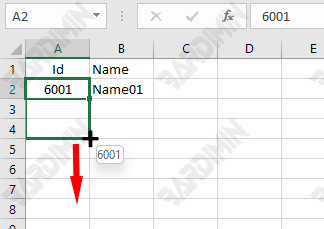
- Une fois dans la plage souhaitée, relâchez le bouton de la souris. Dans les options qui apparaissent, sélectionnez « Remplir la série ».
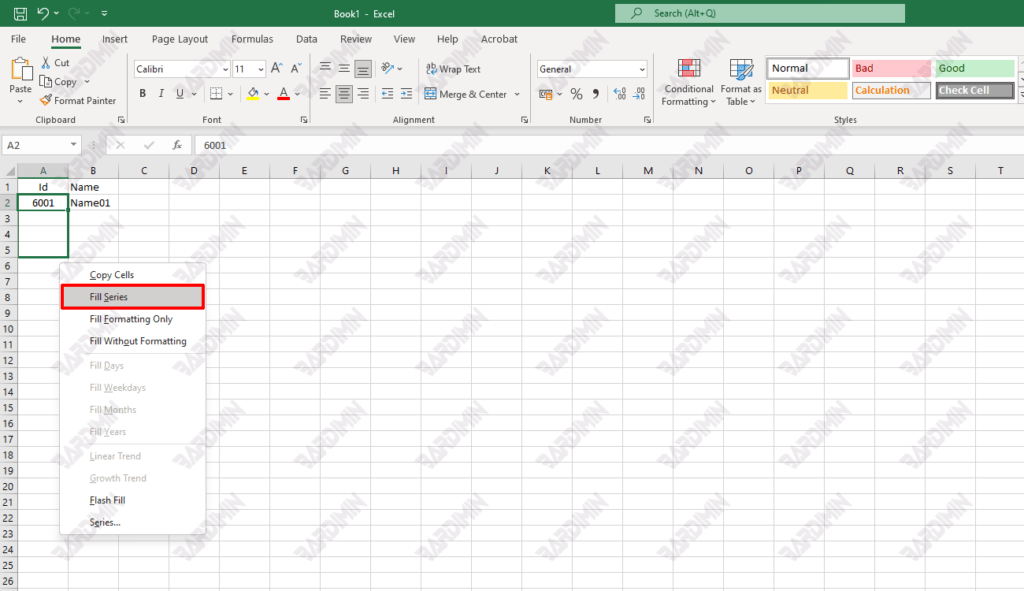
Si vous voulez des numéros séquentiels (1, 2, 3, 4, 5… ), tapez simplement le numéro initial (1) et faites-le glisser à l’aide du bouton droit de la souris.
Et si vous voulez des nombres avec des intervalles (2, 4, 6, 8…,), tapez les nombres 2 et 4. Sélectionnez ensuite les nombres 2 et 4 et faites-les glisser à l’aide du bouton droit de la souris.

